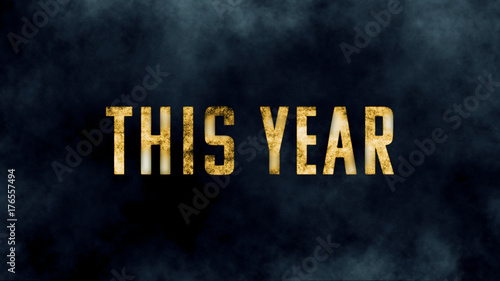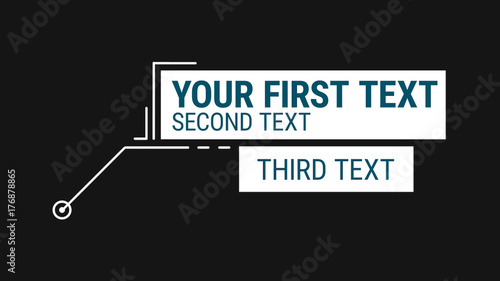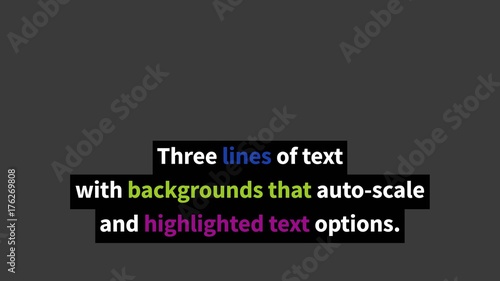iPhoneやiPadに標準搭載されているiMovieは、手軽に本格的な動画編集を楽しめる強力なツールです。動画制作の過程では、新しい素材の追加、不要なクリップの削除、配置の調整といった素材管理が頻繁に発生します。特に動画編集を始めたばかりの方にとって、これらの基本操作をスムーズに行えるかどうかは、作品の完成度や作業効率に直結します。
この記事では、iPhone/iPad版iMovieで動画素材をタイムラインに「追加」する方法から、不要なクリップを「削除」する方法、そしてクリップの「並べ替え」や「置き換え」といった応用的な操作まで、プロの動画クリエイターの視点から徹底的に解説します。この記事を読み終える頃には、あなたのiMovieでの動画編集がよりスムーズでクリエイティブなものになるでしょう。
iMovieから本格編集へステップアップ
Premiere Proならプロ級のテロップやタイトルが簡単に追加できます。
テンプレートも10点まで無料
📱 PCでもスマホでも簡単動画編集
Adobe Expressなら、ブラウザやアプリで直感的に動画作成・編集が可能。豊富なテンプレートでSNS投稿もおしゃれに仕上がります。無料で始められます。
Adobe Expressを無料で試すiPhone/iPad版iMovieで動画素材を追加する基本手順
iMovieのプロジェクトに新しい写真や動画クリップを追加する操作は非常に直感的です。以下のステップで、あなたの作品に新たな要素を加えていきましょう。
「+」アイコンからの素材選択
編集中のプロジェクトを開き、タイムラインが表示されている画面の右上にある「+」アイコンをタップします。すると、iPhoneやiPadの「写真」アプリに保存されている写真や動画ファイルが、アルバムやメディアタイプごとに整理された状態で表示されます。ここから、追加したい素材を探しましょう。
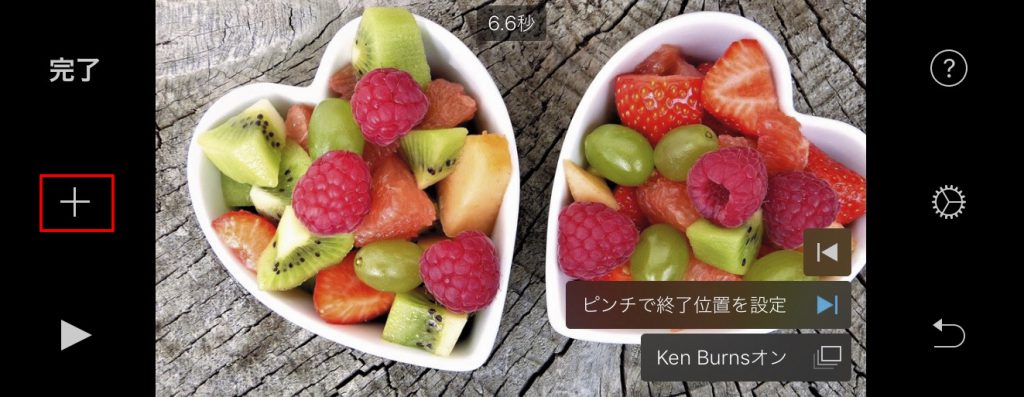
タイムラインへの追加方法
追加したい写真や動画クリップを見つけたら、それをタップして選択します。選択すると、プレビュー画面のすぐ下に緑色の「+」アイコンが表示されます。この「+」アイコンをタップすることで、選択した素材がタイムラインに自動的に追加されます。
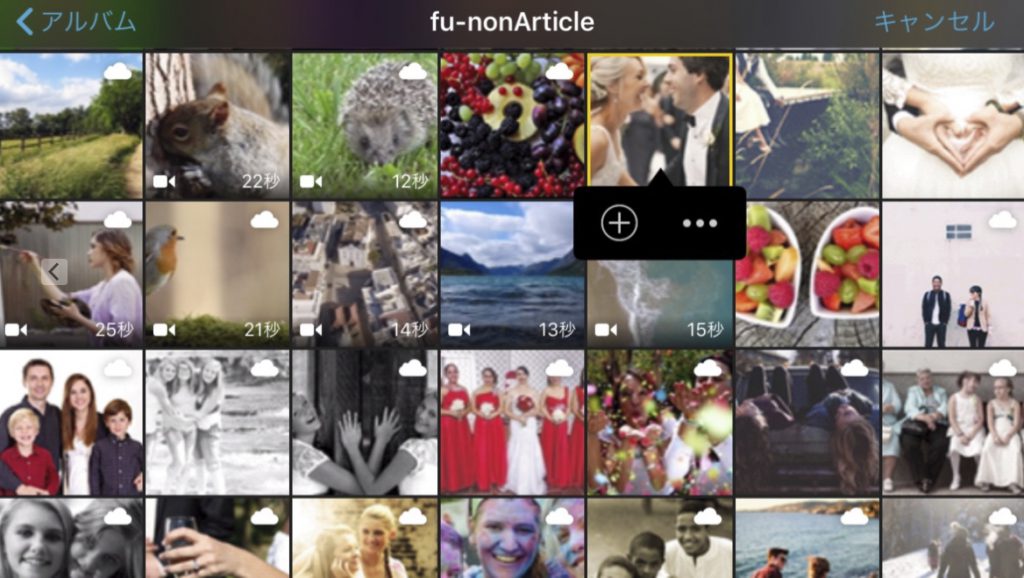
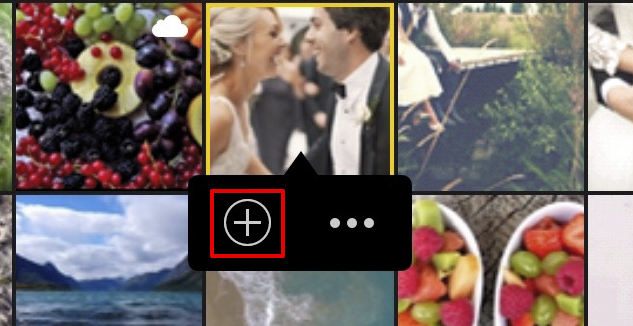
素材が追加される位置の調整
素材がタイムラインに追加される位置は、タイムライン上の白い縦線(再生ヘッド)がある場所によって決まります。タイムラインを左右にドラッグして再生ヘッドを動かすことで、素材を追加したい正確な位置に調整できます。再生ヘッドの右側に素材が追加されるのが基本です。
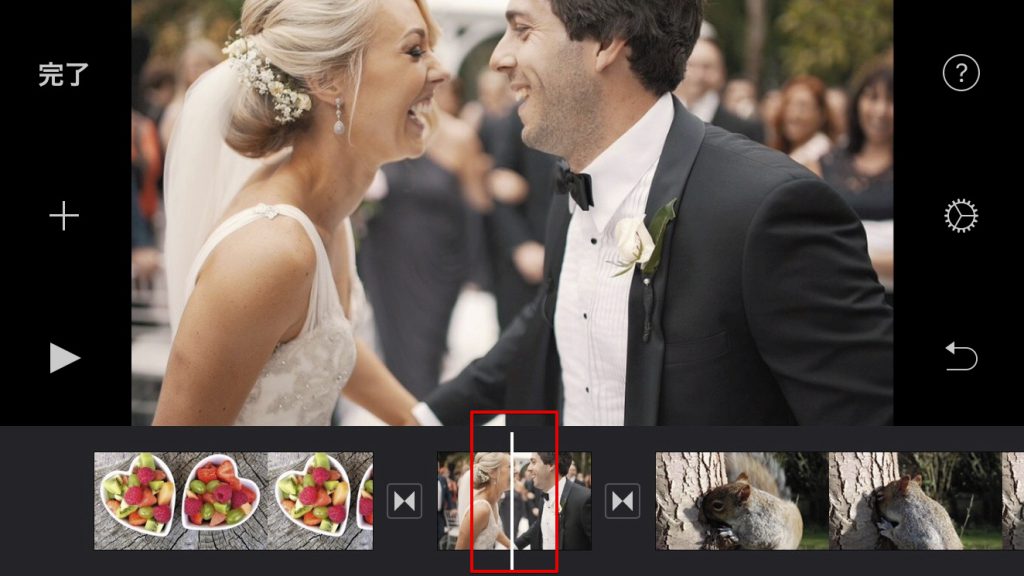

動画の構成を意識して、追加位置を調整しましょう。特に、ストーリーの流れを損なわないように、適切な場所に素材を挿入することが大切です。
複数の素材を一度に追加したい場合は、素材選択画面で追加したい写真や動画クリップをタップして選択していくと、選択されたクリップの数が増えていきます。全て選択し終えたら、緑色の「+」アイコンをタップすることで、選択した全ての素材がタイムラインにまとめて追加されます。
タイムライン上の素材を削除する方法
不要になったクリップは、タイムラインから簡単に削除できます。誤って追加してしまった場合や、より良い素材が見つかった場合に活用しましょう。
タイムラインに挿入済みの写真や動画クリップを削除するには、まず削除したいクリップをタップして選択します。クリップが黄色い枠で囲まれたら、画面下部に表示される「削除」(iPhoneの場合)または「ゴミ箱のマーク」(iPadの場合)のボタンをタップします。これでクリップはタイムラインから削除されます。
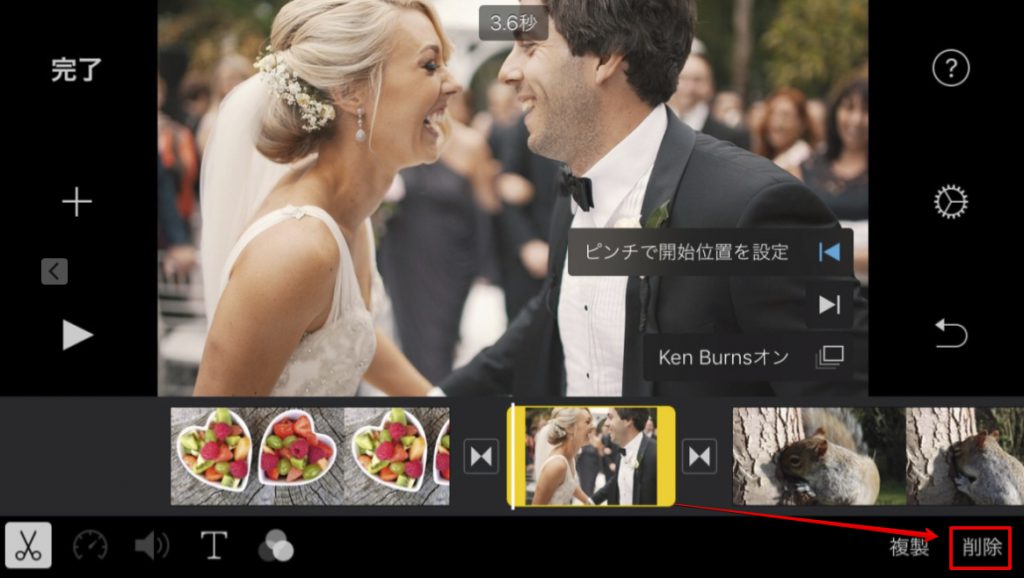

誤って削除してしまっても慌てないでください!iMovieには「元に戻す」機能があります。画面上部の矢印アイコン(左向きのUターン矢印)をタップすれば、直前の操作を取り消すことができますよ。
素材の並べ替えと置き換えのコツ
タイムライン上のクリップの順序を変更したり、別のクリップに差し替えたりすることも、動画編集では頻繁に行う操作です。iMovieモバイル版での効率的な方法を学びましょう。
クリップの並べ替え(ドラッグ&ドロップ)
タイムライン上のクリップの並べ替えは、非常に直感的に行えます。並べ替えたいクリップを長押し(タップし続ける)すると、クリップが少し浮き上がったような状態になります。そのまま指を離さずに左右にドラッグすることで、好きな位置に移動させることができます。目的の位置で指を離せば、クリップがその場所に配置されます。
複数のクリップをまとめて移動させたい場合は、まず一つ目のクリップを長押しし、浮き上がった状態になったら、他のクリップをタップして選択状態にすることで、まとめてドラッグ&ドロップできます。
素材の「置き換え」は削除&追加で対応
Mac版のiMovieでは、タイムライン上のクリップの上に新しい素材をドラッグすることで、直接「置き換え」のメニューが表示され、簡単に差し替えることができます。しかし、残念ながらiPhone/iPad版のiMovieには、この直接的な「置き換え」機能は用意されていません。
そのため、iPhone/iPad版iMovieで素材を置き換えたい場合は、以下の手順で対応する必要があります。
- まず、置き換えたい既存のクリップをタイムラインから「削除」します。
- 次に、新しい素材を「追加」したい位置に再生ヘッドを移動させます。
- 最後に、新しい素材を「+」アイコンから選択し、タイムラインに追加します。
この「削除してから追加する」という手順が、モバイル版iMovieでの素材置き換えの基本となります。

置き換えたいクリップの長さや、その前後のクリップとのつながりを意識して作業すると、スムーズに置き換えができますよ。特に、動画の尺が変わらないように調整したい場合は、新しい素材の長さを事前に確認しておくと良いでしょう。
iMovieモバイル版で動画編集を効率化するヒント
基本的な操作をマスターしたら、さらに効率的に動画編集を進めるためのヒントをいくつかご紹介します。
事前準備の重要性
動画編集を始める前に、使用する写真や動画素材をiPhone/iPadの「写真」アプリ内で整理しておくことを強くお勧めします。例えば、プロジェクトごとに専用のアルバムを作成し、必要な素材だけをまとめておくことで、iMovieでの素材選択時に迷うことなくスムーズに作業を進められます。素材の選定に時間をかけることで、編集作業自体が格段に速くなります。
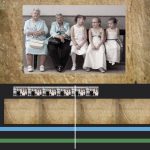 iPhone/iPad版iMovieに写真を取り込む方法
iPhoneやiPadのiMovieは、手軽に動画編集を楽しめる強力なツールです。動画クリップの編集はもちろん、写真を取り込んで魅力的なスライドショーを作成する機能も充実してい
iPhone/iPad版iMovieに写真を取り込む方法
iPhoneやiPadのiMovieは、手軽に動画編集を楽しめる強力なツールです。動画クリップの編集はもちろん、写真を取り込んで魅力的なスライドショーを作成する機能も充実してい
定期的なプロジェクトの保存
iMovieは自動保存機能がありますが、万が一の事態に備えて、重要な編集作業の区切りごとに手動でプロジェクトを保存する習慣をつけることをお勧めします。プロジェクト画面に戻ることで自動保存されますが、特に長時間の編集を行う際は意識しておくと安心です。
プレビュー機能の活用
編集作業中は、頻繁にプレビュー画面で動画全体を確認しましょう。特に、素材の追加や削除、並べ替えを行った後は、意図した通りに動画が流れているか、不自然な間や飛びがないかなどをチェックすることが重要です。細かく確認することで、後からの大幅な修正を防ぎ、最終的な品質を高めることができます。
iMovieは直感的な操作が魅力ですが、より高度な編集や複雑なエフェクトを求める場合は、PC版のiMovieやFinal Cut Pro、あるいはCapCutなどのプロフェッショナルな動画編集ソフトの利用も検討してみましょう。モバイル版で基本を習得してからステップアップするのも良い方法です。
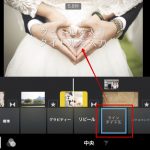 iPhone/iPad版iMovieへテロップ文字を入れる方法
iPhoneやiPadに標準搭載されている動画編集アプリ「iMovie」は、手軽にプロ品質の動画を作成できる強力なツールです。動画にメッセージや情報を加えるテロップ(字幕・文字
iPhone/iPad版iMovieへテロップ文字を入れる方法
iPhoneやiPadに標準搭載されている動画編集アプリ「iMovie」は、手軽にプロ品質の動画を作成できる強力なツールです。動画にメッセージや情報を加えるテロップ(字幕・文字
よくある質問(FAQ)
iMovieモバイル版での素材管理に関して、よくある質問とその回答をまとめました。
- Q: 複数の素材を一度に追加できますか?
- A: はい、可能です。素材選択画面で、追加したい複数の写真や動画クリップをタップして選択していくと、選択されたクリップの数が増えていきます。全て選択し終えたら、緑色の「+」アイコンをタップすることで、選択した全ての素材がタイムラインにまとめて追加されます。
- Q: タイムライン上のクリップが動かせないのですが?
- A: クリップを長押しして、少し浮き上がった状態になってからドラッグしてみてください。もしそれでも動かせない場合は、クリップがロックされているか、またはiMovieアプリの一時的な不具合の可能性があります。アプリを一度終了して再起動するか、デバイスを再起動してみることをお勧めします。
- Q: 誤って削除してしまいました、元に戻せますか?
- A: はい、元に戻せます。画面上部にある左向きのUターン矢印アイコン(「元に戻す」ボタン)をタップすることで、直前の操作を取り消すことができます。何度かタップすることで、複数の操作を遡って元に戻すことも可能です。
まとめ:iMovieでスムーズな動画編集を
iPhone/iPad版iMovieでの動画素材の追加、削除、並べ替え、そして置き換え(削除&追加)の基本操作を理解することで、あなたの動画編集スキルは格段に向上します。これらの操作は、動画のストーリーを組み立て、視覚的な流れをスムーズにする上で不可欠な要素です。
iMovieは、その直感的なインターフェースと強力な機能で、初心者から上級者まで幅広いユーザーに愛されています。今回ご紹介した基本操作をマスターし、さらに様々な編集テクニックを試しながら、あなただけの素晴らしい動画作品を創造してください。動画編集は、あなたのアイデアを形にする楽しいプロセスです。ぜひ、この知識を活かして、クリエイティブな表現を楽しんでください。
動画の質を高めるアニメーション素材
10点まで無料でダウンロードできて商用利用もOK!今すぐ使えるテンプレート